Step 3 Registering a New Image
After an image is debugged, register it with ModelArts image management so that the image can be used in ModelArts.
- Push the image to SWR.
Log in to SWR first. For details, see Log In to SWR. Run the following command to push the image:
docker push swr.ap-southeast-1.myhuaweicloud.com/notebook-xxx/pytorch_1_8:v1
The image is then available on SWR.
Figure 1 Pushing the image to SWR
- Register an image.
Registering an Image on the ModelArts Console
Log in to the ModelArts console. In the navigation pane on the left, select Image Management to access the image management page.
- Click Register. Set SWR Source to the image pushed to SWR in Step 1. Paste the complete SWR address or click
 to select a private image from SWR for registration.
to select a private image from SWR for registration. - Select the architecture and type based on the site requirements. The architecture and type must be the same as those of the image source.
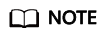
When you register a new image, ensure that the architecture and type are the same as those of the image source. Otherwise, the creation fails.
- Click Register. Set SWR Source to the image pushed to SWR in Step 1. Paste the complete SWR address or click
Feedback
Was this page helpful?
Provide feedbackThank you very much for your feedback. We will continue working to improve the documentation.See the reply and handling status in My Cloud VOC.
For any further questions, feel free to contact us through the chatbot.
Chatbot





